在WPS演示中打造出色的背景以凸显主题,如何操作呢?接下来将详细介绍设置步骤。
1、 首先,打开WPS,新建一文档,再点击设计选项卡。
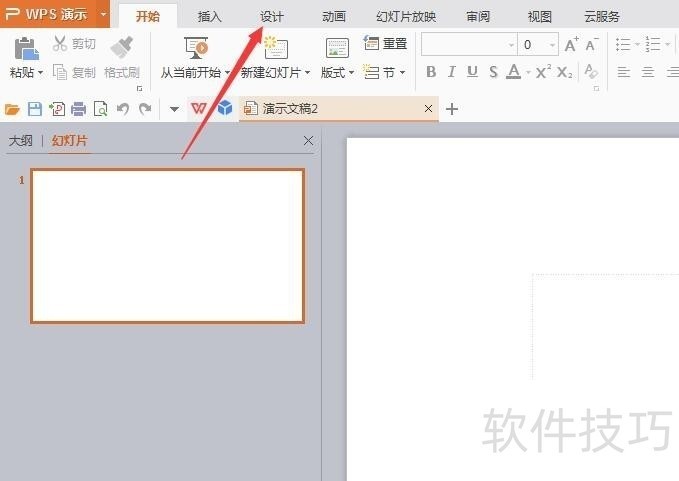
2、 接下来点击功能区中的背景按钮,在弹出的项目中点击背景。
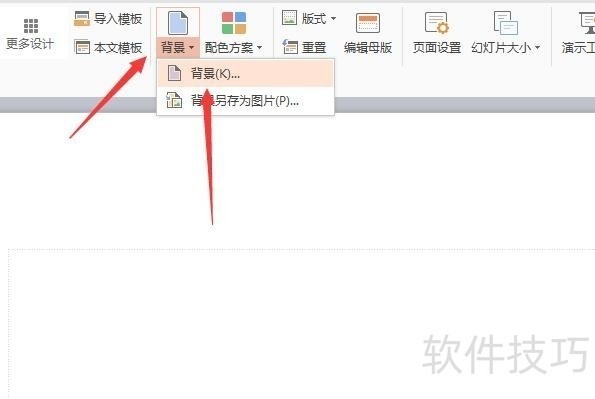
3、 右侧出来对象属性面板,点击填充前面的黑三角按钮。
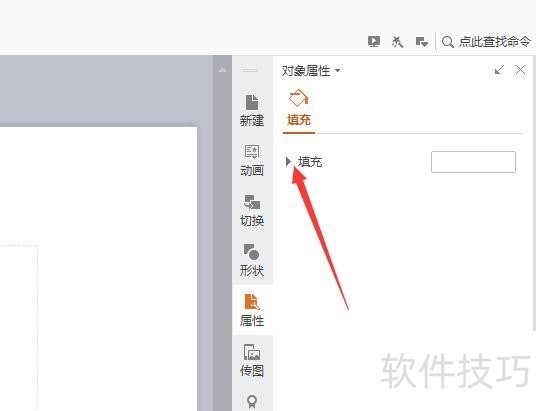
4、 选择纯色填充,在下方的颜色处点击选择想要的背景颜色,在透明度右侧拉动滑块可设置透明度。
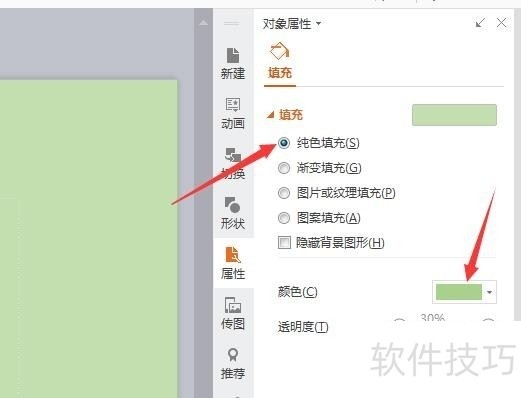
5、 选择渐变填充的话,在下方渐变样式处可以选择渐变的样式,在渐变色彩上点击色标,即可在下方的色标颜色处更改颜色,选中的色标的位置,透明度和亮度都可以拉动相应的滑块调整。
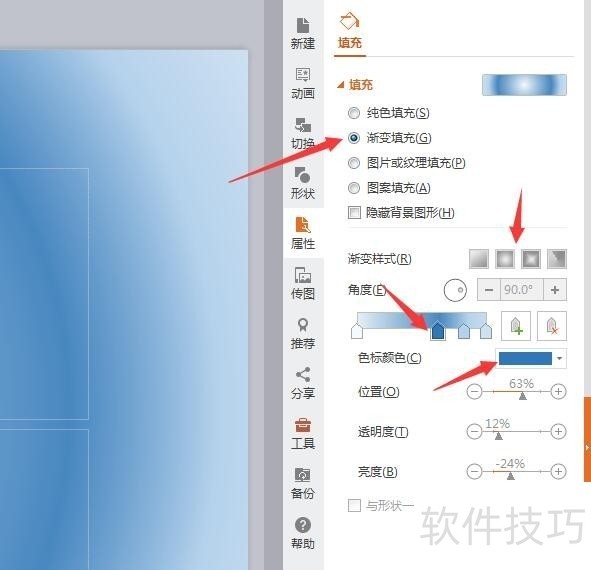
6、 如果选择图片或纹理填充,则下方纹理填充处可以选择一种系统自带的纹理背景,也可以点击图片来源右侧的本地文件,选择自己电脑中的图片,下方还可以调整偏移量等格式。
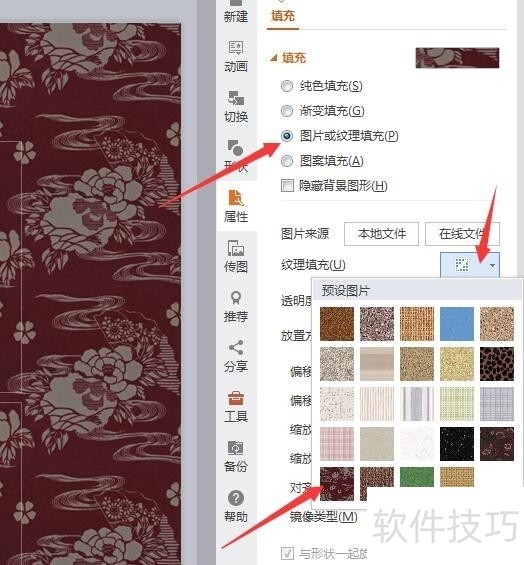
7、 如果选择图案填充,则在下方可以设置前景色,背景色,再选择图案类型。
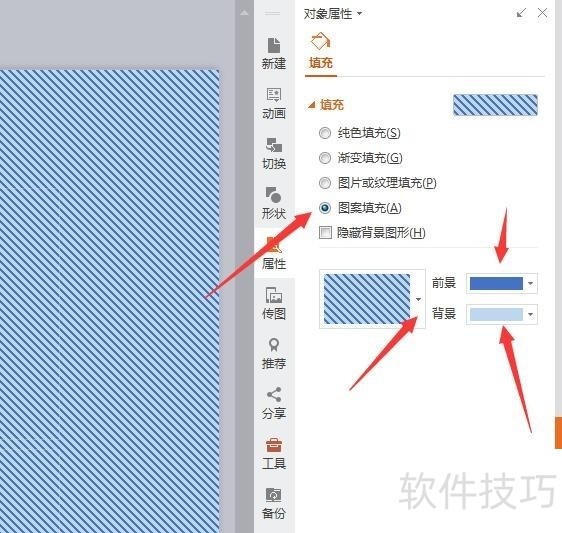
文章标题:WPS幻灯片中如何设置背景
文章链接://www.hpwebtech.com/jiqiao/213307.html
为给用户提供更多有价值信息,ZOL下载站整理发布,如果有侵权请联系删除,转载请保留出处。
- 上一问:wps2019ppt怎么设置视频封面?
- 下一问:Wps Word文档怎么进行加密
相关软件推荐
其他类似技巧
- 2024-09-17 14:38:02WPS怎么计算两个时间段内的工作日天数
- 2024-09-17 14:03:02WPS如何设置中文字符逆时针旋转90度?
- 2024-09-17 13:31:01WPS2019演示如何显示绘图参考线
- 2024-09-17 13:14:02wps中的图片不能移动怎么办
- 2024-09-17 13:04:02WPS文字处理 2022如何定位脚注
- 2024-09-17 13:01:01WPS2019表格怎么调整行高及列宽
- 2024-09-17 12:20:02wps如何取消首字悬挂?
- 2024-09-17 12:13:02wps表格怎么选择内容相同的单元格
- 2024-09-17 12:03:02怎么样用wps新建一个ppt?
- 2024-09-17 11:58:02如何给WPS文字文档添上花边?
金山WPS Office软件简介
WPS大大增强用户易用性,供用户根据特定的需求选择使用,并给第三方的插件开发提供便利。ZOL提供wps官方下载免费完整版。软件特性:办公, 由此开始新增首页, 方便您找到常用的办公软件和服务。需要到”WPS云文档”找文件? 不用打开资源管理器, 直接在 WPS 首页里打开就行。当然也少不了最近使用的各类文档和各种工作状... 详细介绍»









